Centrum nápovědy
Vytváření pravidel synchronizace
Nastavte automatickou synchronizaci kalendářů
Co je pravidlo synchronizace?
Pravidlo synchronizace definuje, jak mají být události z jednoho kalendáře (zdroje) synchronizovány do jiného kalendáře (cíle) jako blokovací události.
Příklad: "Synchronizovat všechny zaneprázdněné události z mého osobního kalendáře Google do pracovního kalendáře Outlook jako blokátory 'Zaneprázdněn'."
Než začnete
✅ Ujistěte se, že máte:
- Alespoň 2 připojené kalendáře - Potřebujete zdrojový kalendář a cílový kalendář
- Oba kalendáře zobrazují stav "Aktivní" - Zkontrolujte stránku Připojení kalendářů
- Události ve zdrojovém kalendáři - Pro otestování synchronizace
Průvodce krok za krokem
Přejděte na Pravidla synchronizace
Přejděte na Pravidla synchronizace v hlavním menu, nebo jděte přímo na stránku Pravidla synchronizace z vašeho dashboardu.
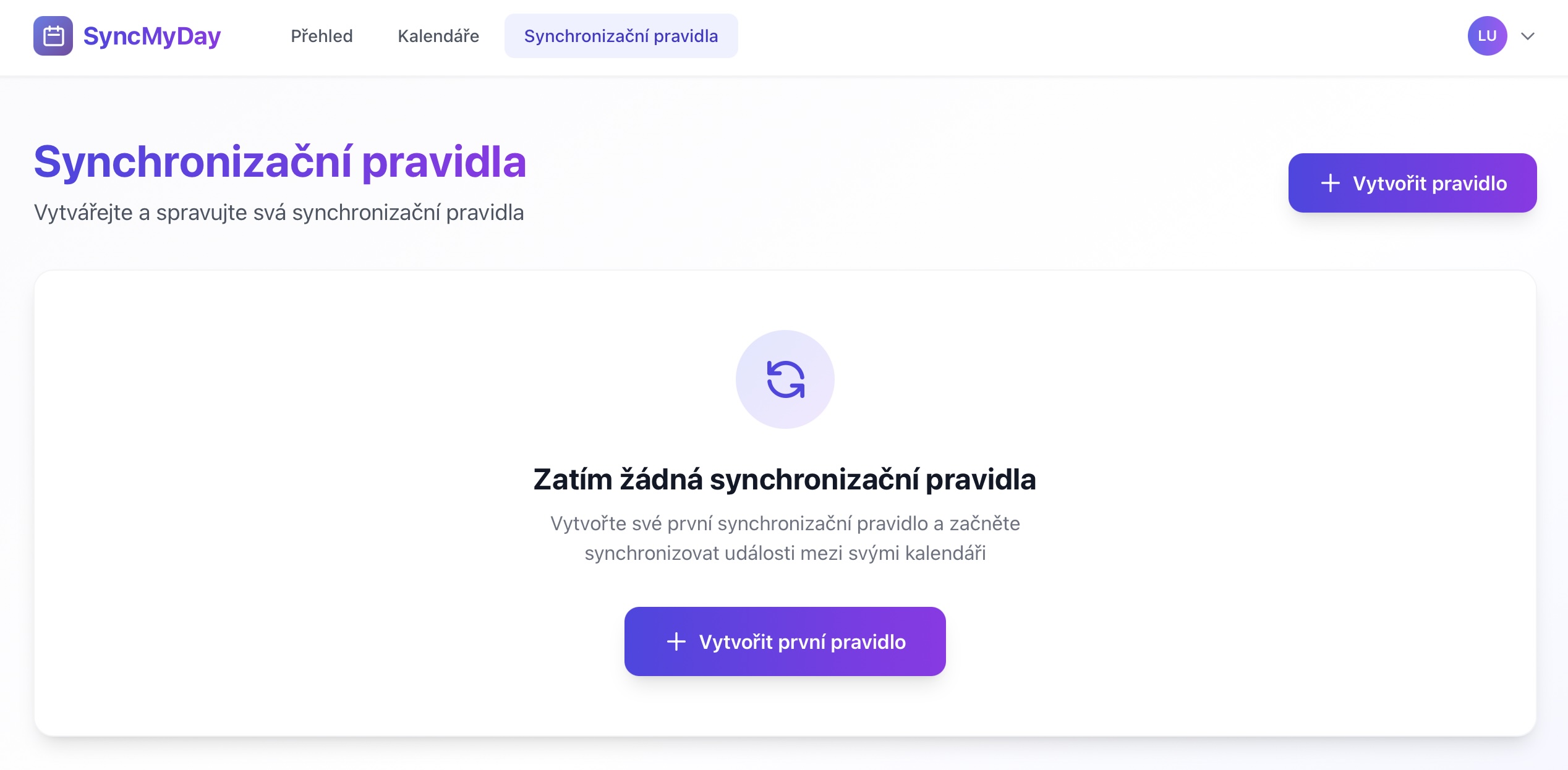
Přejděte na stránku Synchronizační pravidla
Klikněte na "Vytvořit nové pravidlo synchronizace"
Na stránce Pravidla synchronizace klikněte na tlačítko "Vytvořit nové pravidlo synchronizace" nebo "+ Nové pravidlo".
Vyberte zdrojový kalendář
Vyberte, události z jakého kalendáře chcete synchronizovat Z.
Co je zdrojový kalendář?
Zdrojový kalendář je místo, kde jsou vaše skutečné události. Když v tomto kalendáři vytvoříte, aktualizujete nebo smažete události, SyncMyDay automaticky vytvoří nebo aktualizuje blokovací události ve vašich cílových kalendářích.
Běžné příklady:
- Osobní kalendář (zdroj) → Pracovní kalendář (cíl): Blokovat pracovní čas, když máte osobní schůzky
- Pracovní kalendář (zdroj) → Osobní kalendář (cíl): Blokovat osobní čas, když máte pracovní schůzky
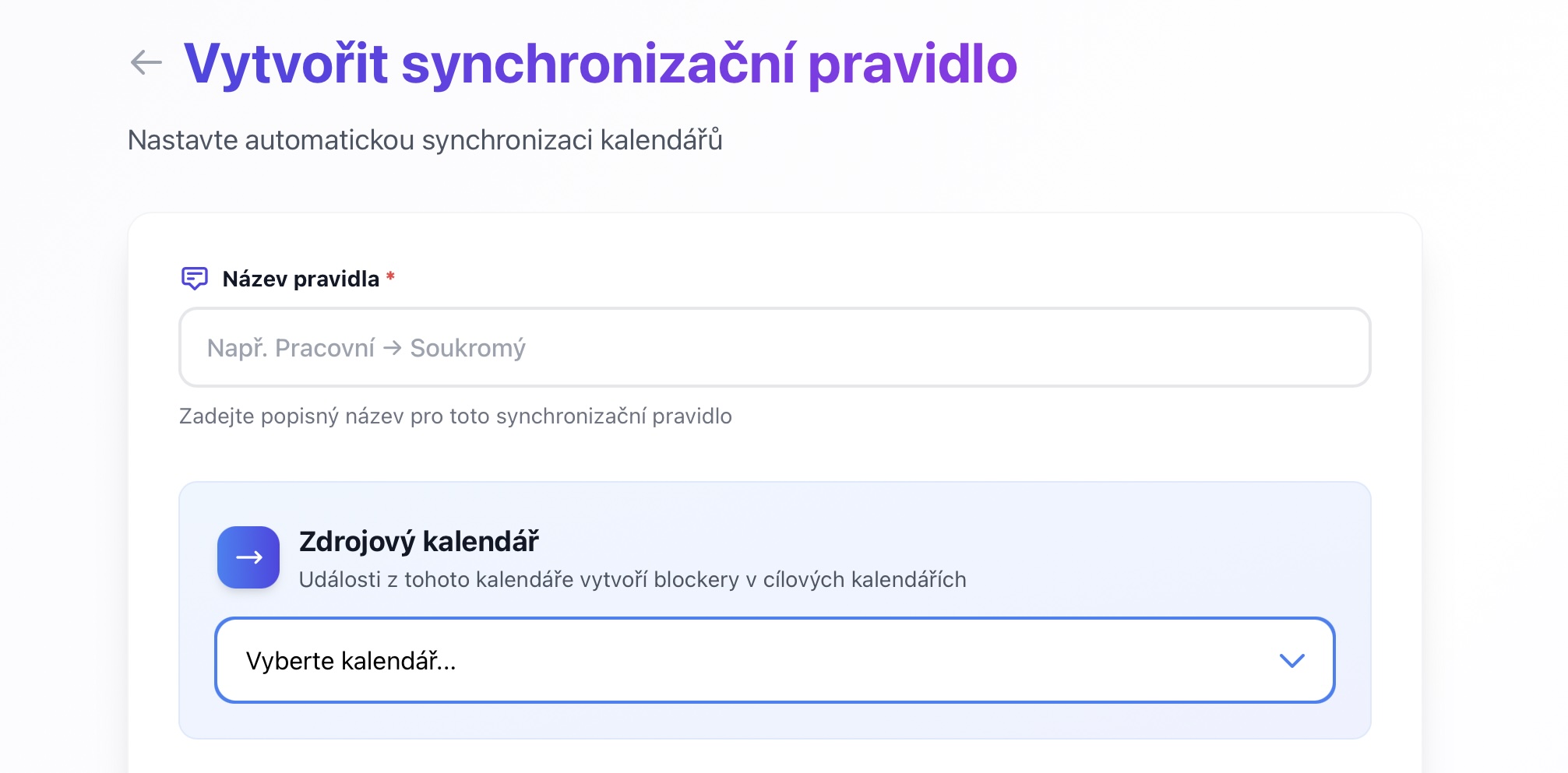
Vyberte zdrojový kalendář (odkud kopírovat události)
Vyberte cílový kalendář(e)
Vyberte jeden nebo více kalendářů, kde mají být vytvořeny blokovací události.
Tip: Více cílů
Můžete vybrat více cílových kalendářů! Například synchronizujte osobní události současně do pracovního kalendáře Google A pracovního kalendáře Outlook.
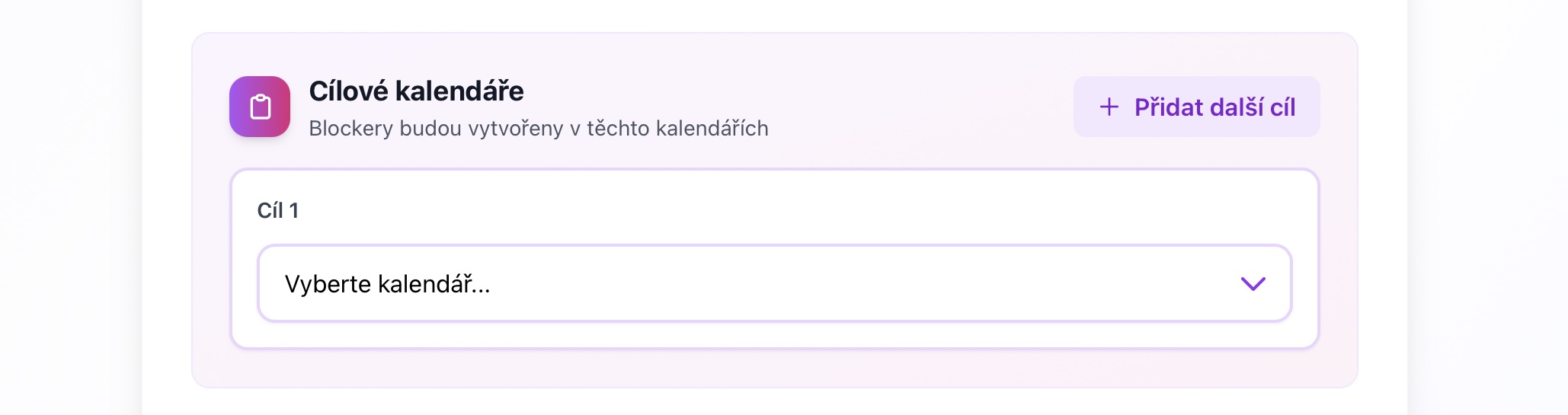
Vyberte cílové kalendáře (kam kopírovat události)
Nakonfigurujte název blokovací události
Zadejte text, který se zobrazí jako název pro všechny blokovací události vytvořené tímto pravidlem.
Oblíbené názvy:
Zaneprázdněn- Jednoduché a univerzálníOsobní čas- Indikuje soukromý časNení k dispozici- Jasná nedostupnostSchůzka- Obecný zástupný symbol🔒 Soukromé- S emoji pro vizuální odlišení
Pamatujte:
Název blokátoru je to, co ostatní uvidí ve vašem kalendáři. Vyberte něco vhodného pro váš kontext (práce, osobní atd.).
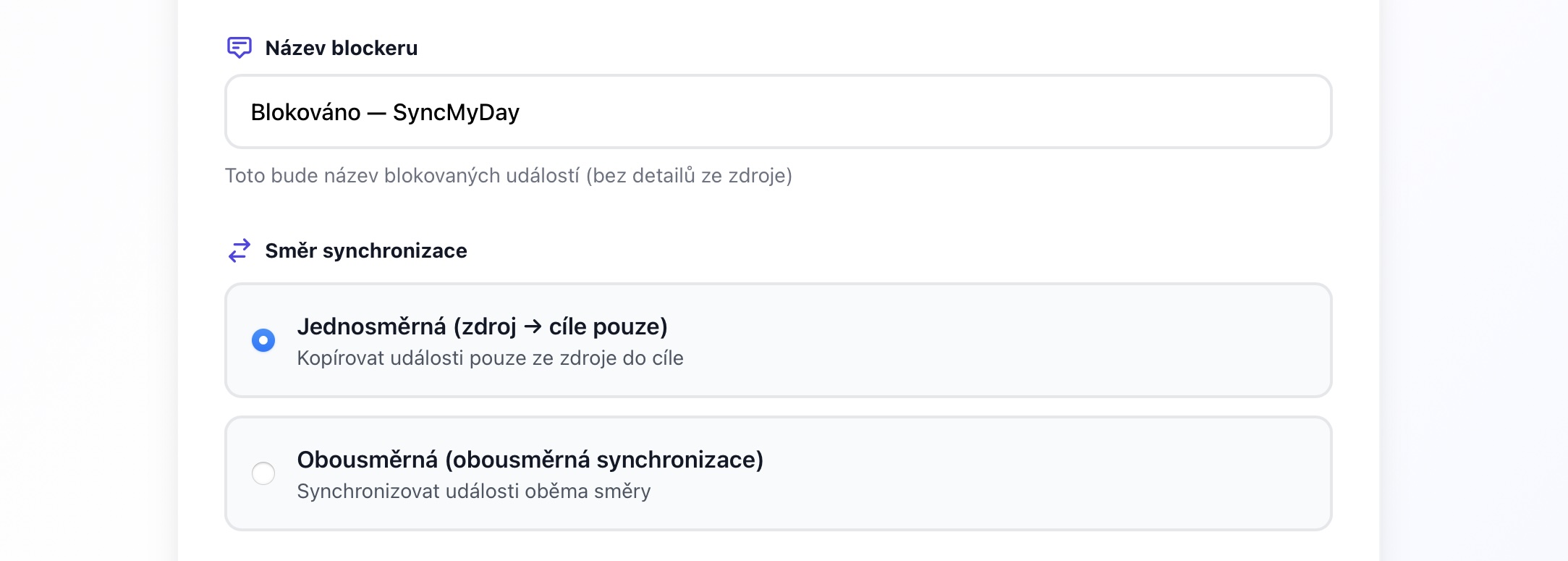
Zadejte název pro blokující události
Nastavte filtry (Volitelné, ale doporučené)
Filtry kontrolují, které události se synchronizují. Zde můžete doladit svou synchronizaci.
Dostupné filtry:
Synchronizovat pouze zaneprázdněné události
Synchronizovat pouze události označené jako "Zaneprázdněn". Přeskočit události označené jako "Volný" nebo "Předběžně".
Použití: Zabránit předběžným schůzkám v blokování ostatních kalendářů, dokud nejsou potvrzeny.
Ignorovat celodenní události
Nesynchronizovat celodenní události jako jsou svátky, narozeniny nebo dny mimo kancelář.
Použití: Celodenní události často nemusí blokovat ostatní kalendáře (např. veřejné svátky).
Zapnout časový a denní filtr
Synchronizovat pouze události, které spadají do specifických hodin a dnů.
Použití: Blokovat pouze pracovní kalendář během pracovní doby. Osobní události večer nebo o víkendech se nebudou synchronizovat.
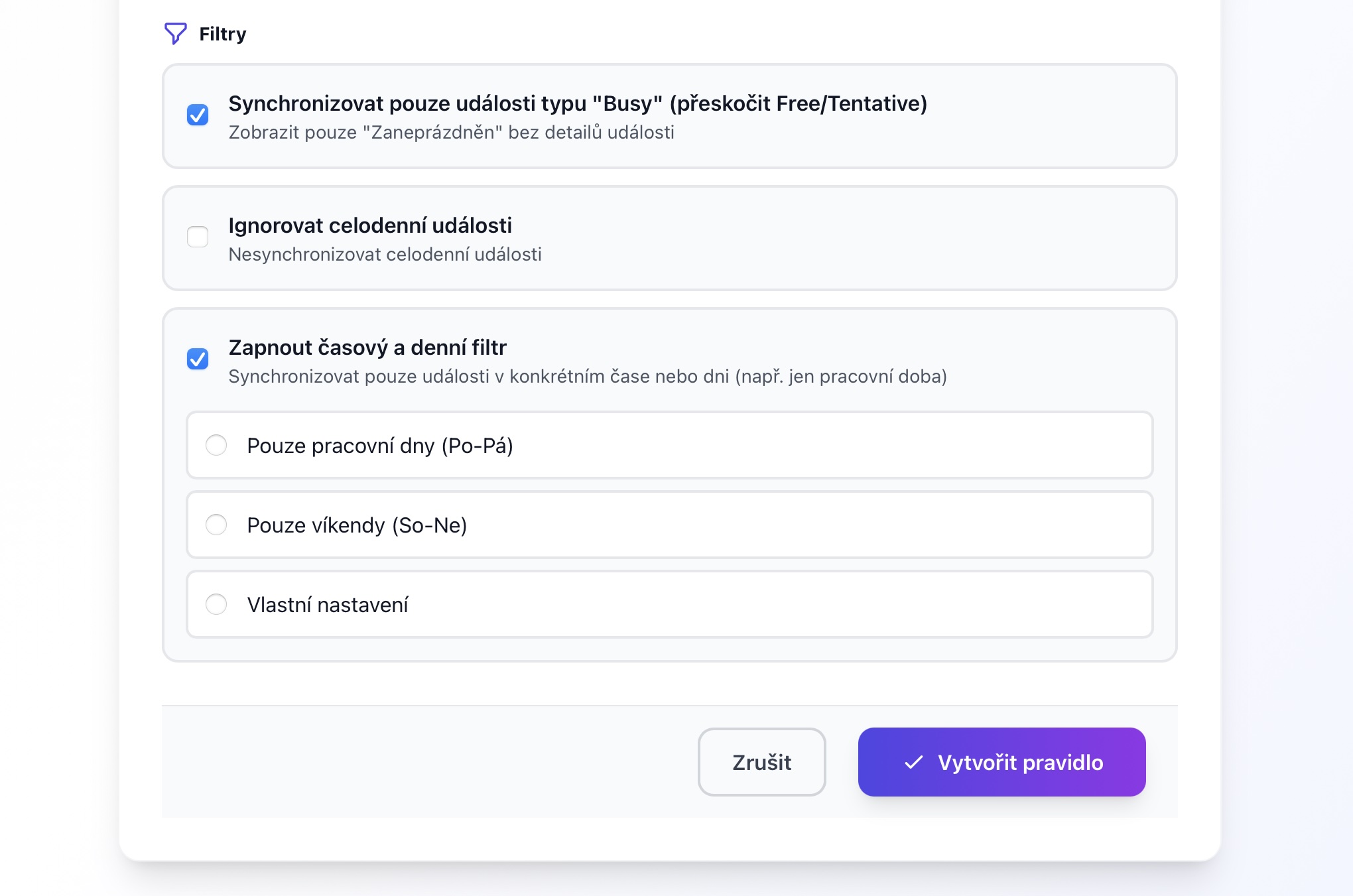
Nastavte filtry (volitelné) pro specifické případy
Zkontrolujte a uložte
Zkontrolujte nastavení pravidla synchronizace a klikněte na "Vytvořit pravidlo synchronizace" nebo "Uložit".
✅ Pravidlo synchronizace vytvořeno!
Vaše kalendáře se nyní automaticky synchronizují. Co se stane dál:
- Počáteční synchronizace: Všechny existující události z vašeho zdrojového kalendáře budou synchronizovány během minut
- Aktualizace v reálném čase: Nové, aktualizované nebo smazané události se budou synchronizovat automaticky
- Můžete pozastavit nebo upravit: Pravidlo synchronizace kdykoli ze stránky Pravidla synchronizace
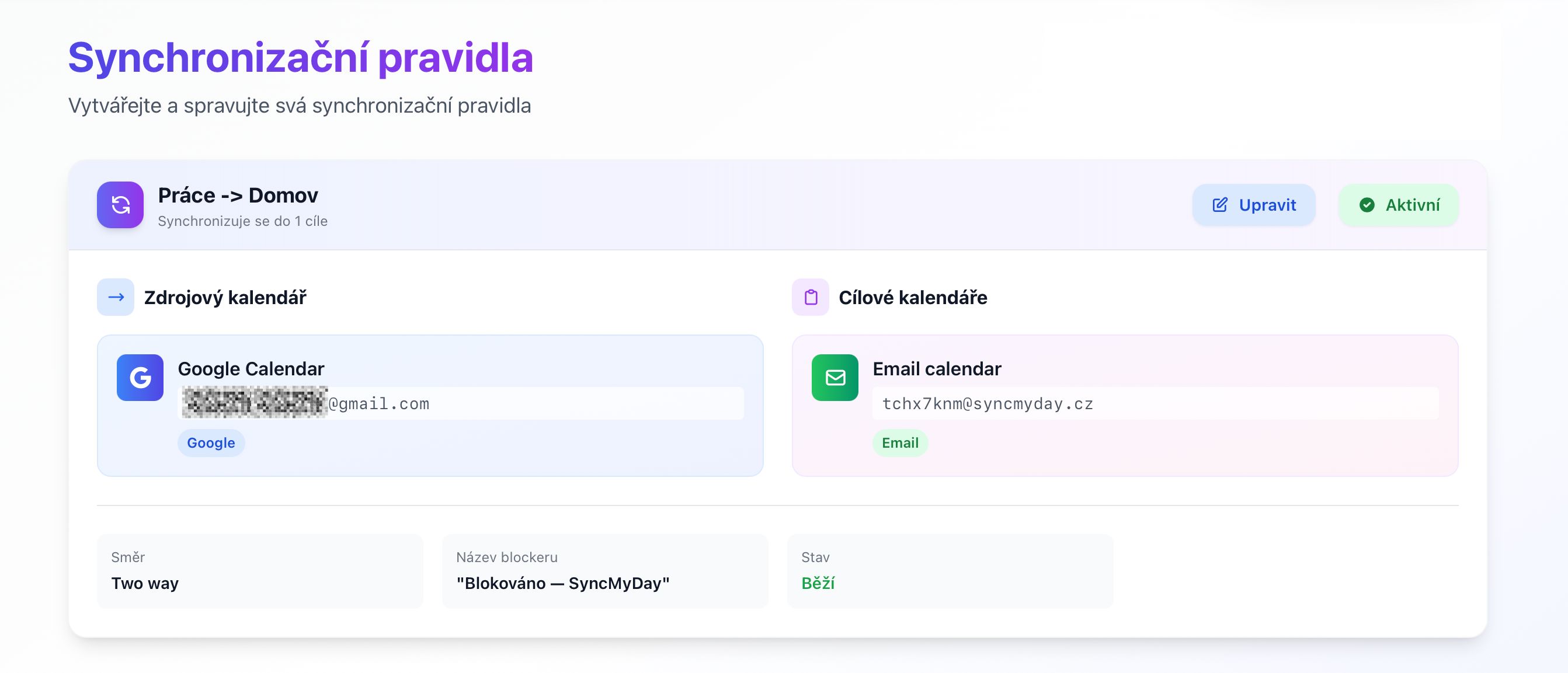
Vaše pravidlo synchronizace je aktivní a funkční!
Běžné příklady pravidel synchronizace
🏠 Osobní → Práce
- Zdroj: Osobní kalendář Google
- Cíl: Pracovní kalendář Outlook
- Název: "Osobní čas"
- Filtry: Pouze pracovní doba (9-17, Po-Pá), Pouze zaneprázdněné události
- Výsledek: Kolegové vidí, že jste zaneprázdněni během osobních schůzek, ale pouze během pracovní doby
💼 Práce → Osobní
- Zdroj: Pracovní kalendář Outlook
- Cíl: Osobní kalendář Google
- Název: "Pracovní schůzka"
- Filtry: Ignorovat celodenní události, Pouze zaneprázdněné události
- Výsledek: Váš osobní kalendář ukazuje, kdy máte pracovní schůzky (užitečné pro rodinné plánování)
👨👩👧 Rodinný kalendář → Práce
- Zdroj: Sdílený rodinný kalendář Google
- Cíl: Pracovní kalendář
- Název: "Rodinný závazek"
- Filtry: Pouze pracovní doba
- Výsledek: Tým ví, že nejste k dispozici kvůli rodinným událostem jako je vyzvednutí dětí ze školy
📅 Více osobních → Práce
- Zdroj: Osobní kalendář
- Cíle: Pracovní Google + Pracovní Outlook + Pracovní iCloud
- Název: "Zaneprázdněn"
- Filtry: Pracovní doba, Pouze zaneprázdněné
- Výsledek: Zablokujte všechny vaše pracovní kalendáře najednou
Správa pravidel synchronizace
Pozastavit pravidlo synchronizace
Potřebujete dočasně zastavit synchronizaci? Klikněte na tlačítko "Pozastavit" u jakéhokoli pravidla synchronizace. Blokovací události zůstanou, ale nové nebudou vytvářeny, dokud ji neobnovíte. Skvělé pro dovolenou nebo změny projektu.
Upravit pravidlo synchronizace
Klikněte na "Upravit" pro změnu jakéhokoli nastavení—filtry, název blokátoru, cílové kalendáře atd. Změny se vztahují na nové blokovací události. Existující blokátory zůstávají beze změny, pokud se nezmění zdrojová událost.
Smazat pravidlo synchronizace
Klikněte na "Smazat" pro trvalé odstranění pravidla synchronizace. Všechny blokovací události vytvořené tímto pravidlem budou automaticky smazány z vašich cílových kalendářů. Tato akce nelze vrátit zpět.
Řešení problémů
Zkontrolujte tyto věci:
- Stav pravidla synchronizace je "Aktivní" (není pozastaveno)
- Zdrojový a cílový kalendář zobrazují stav "Aktivní"
- Událost splňuje kritéria filtru (zkontrolujte stav zaneprázdněnosti, celodenní, pracovní dobu)
- Počkejte několik minut (CalDAV kalendáře kontrolují každých 15 minut)
- Zkontrolujte, zda byla dokončena počáteční synchronizace (hledejte časové razítko synchronizace)
Upravte své filtry:
- Příliš mnoho? Povolte "Ignorovat celodenní události" nebo "Pouze zaneprázdněné události" nebo omezit na pracovní dobu
- Příliš málo? Zakažte filtry pro synchronizaci všech událostí, nebo upravte pracovní dobu pro zahrnutí více času
- Tip: Upravte pravidlo synchronizace a zkuste různé kombinace filtrů, dokud nebude fungovat pro vaše potřeby
To je obvykle problém s časovým pásmem:
- Zkontrolujte časové pásmo účtu v Nastavení
- Ověřte nastavení časového pásma zdrojového kalendáře
- Zkontrolujte nastavení časového pásma cílového kalendáře
- Pokud používáte CalDAV, ujistěte se, že je časové pásmo správně nakonfigurováno v kalendářové službě
Další kroky
Připojte více kalendářů
Přidejte další připojení kalendářů pro vytvoření dalších pravidel synchronizace.
Podívejte se na FAQ
Další odpovědi na časté otázky o SyncMyDay.
Architektura synchronizačního enginu
Když vytvoříte pravidlo synchronizace, stane se toto:
- Počáteční synchronizace: Všechny události ze zdrojového kalendáře v časovém rozmezí (výchozí: minulých 7 dní, budoucích 90 dní) jsou synchronizovány
- Registrace webhooků: Pro Google/Microsoft jsou registrovány webhooky pro příjem notifikací v reálném čase
- Zpracování událostí: Každá událost je zkontrolována proti filtrům před vytvořením blokátoru
- Vytvoření blokátoru: Nová událost je vytvořena v cílových kalendářích s vaším vlastním názvem
- Sledování: Databázový záznam propojuje zdrojovou událost s blokovacími událostmi pro budoucí aktualizace/mazání
Reálný čas vs. Polling
- Google & Microsoft: Reálný čas přes webhooky (latence 1-2 minuty)
- CalDAV & E-mail: Polling každých 15 minut
- Obnovení webhooků: Automatické každé 3-7 dny (liší se podle poskytovatele)
Zpracování filtrů
Filtry jsou aplikovány v tomto pořadí:
- Kontrola, zda je událost celodenní (pokud je povoleno "Ignorovat celodenní události")
- Kontrola stavu události (pokud je povoleno "Pouze zaneprázdněné události")
- Kontrola, zda čas události spadá do pracovní doby (pokud je nakonfigurováno)
- Kontrola, zda den události je zahrnut ve vybraných dnech (pokud je povolena pracovní doba)
Událost musí projít VŠEMI povolenými filtry, aby byla synchronizována.
Prevence duplicit
SyncMyDay zabraňuje duplicitním blokovacím událostem pomocí:
- Jedinečných identifikátorů propojujících zdrojové události s blokátory
- Hash-based detekce existujících blokátorů
- Čištění osiřelých blokátorů při smazání pravidel
Výkon
- Databáze: Indexováno podle uživatele, kalendáře a pravidla synchronizace pro rychlé vyhledávání
- Caching: Tokeny připojení a metadata jsou uloženy v cache v Redis (pokud je k dispozici)
- Fronty: Velké operace synchronizace jsou zpracovány v pozadí
- Omezení rychlosti: API volání jsou throttlována pro respektování limitů poskytovatelů